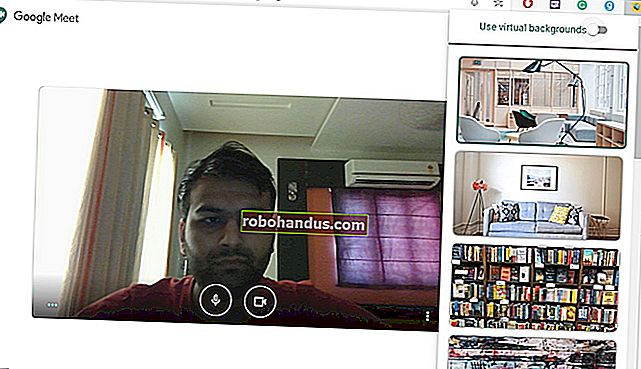Google Meet'te Sanal Arka Planlar Nasıl Kullanılır

Google Meet, önemli iş toplantılarından arkadaşlarla takılmaya kadar her şey için popüler bir video konferans hizmetidir. Sanal arka planlar eğlenceli ve kullanışlı bir özelliktir. Bir sonraki Google Meet görüntülü görüşmenizde sanal arka planları nasıl kullanacağınızı göstereceğiz.
Sanal arka planlar, Zoom'da popüler bir özelliktir, ancak Google Meet de bunu yapabilir. Yazma sırasında, özellik web'de Google Meet ile sınırlıdır. Önceden yüklenmiş çeşitli arka planlar arasından seçim yapabilir veya kendi görüntünüzü yükleyebilirsiniz.
İLGİLİ: Yakınlaştırma Arka Planınızı Eğlenceli Bir Fotoğraf veya Videoya Nasıl Değiştirirsiniz?
Başlamak için, Chrome gibi bir web tarayıcısında bir Google Meet toplantısında olmanız gerekir. Bir toplantıya katılabilir veya kendiniz bir toplantı başlatabilirsiniz.

Ardından, sağ alt köşedeki üç noktalı menü simgesine dokunun.

Menüden "Arka Planı Değiştir" i seçin.

Arka Planlar menüsü, ekranınızın sağ tarafından dışarı kayacaktır. Listenin en üstünde bulunan gerçek hayattaki arka planınızı bulanıklaştırmak için düğmeler vardır.

Bu düğmelerin altında önceden yüklenmiş sanal arka plan resimleri bulunur. Kullanmak için birini tıklamanız yeterlidir.

Kendi fotoğrafınızı kullanmak için "+" düğmesini tıklayın.

Bilgisayarınızda kullanabileceğiniz bir görüntü bulmanız için bir dosya yöneticisi penceresi açılacaktır. 1920x1080p çözünürlüklü bir JPG veya PNG kullanmanızı öneririz.

Şimdi resim arka planınız olarak görüntülenecek! Arka Planlar menüsünden çıkmak için sağ üst köşedeki "X" e dokunun.

Bu kadar! İş toplantılarınızı canlandırmak veya arkadaşlarınızla biraz eğlenmek için bu araçları kullanın.